Internet Explorer
Con este navegador podrás visualizar perfectamente todo el contenido del curso. Debes tener instalada la versión 6.0 o alguna superior. Para comprobar qué versión tienes instalada, abre una ventana del navegador y pincha en la opción Acerca de Internet Explorer del menú Ayuda. Aparecerá un cuadro de diálogo en el que podrás ver qué versión del navegador está instalada en tu equipo.
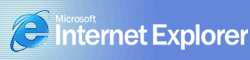
Si no tienes instalado este navegador o la versión es inferior a la
5.5, puedes instalar una nueva versión de Internet Explorer pinchando
en el icono. 
|
MathPlayer
MathPlayer es un visor que debes tener instalado para poder ver correctamente las expresiones matemáticas que aparecen a lo largo de todo el curso.

Para descargarlo, pincha en el icono de descarga. Una vez descargado, ejecuta el programa de instalación.

|
PDFCreator
PDFCreator es una herrmeinta libre para la creación de ficheros pdf a partir de cualquier documento imprimible, utilizando una "Impresora virtual".

Para descargarlo, pincha en el icono de descarga. Una vez descargado, ejecuta el programa de instalación.

|
Acrobat Reader
Adobe Acrobat Reader es una aplicación que te servirá para leer archivos pdf. Para descargar la última versión de Adobe Acrobat Reader, visita el sitio web de Adobe en esta dirección:
http://www.adobe.es/products/acrobat/readstep2.html

Escoge el idioma que deseas y el sistema operativo que tienes instalado en tu equipo, e inicia la descarga. Una vez terminada, ejecuta el programa: obtendrás entonces el programa de instalación. Ejecútalo. 
|
Winzip
Winzip es un compresor/descompresor. Te servirá para descomprimir archivos zip que descargues del curso. WindowsXP incorpora su propio compresor/descompresor de archivos zip.

Pero si tu sistema operativo es otro, puedes descargar una versión de evaluación de Winzip pinchando en el icono de descarga que aparece arriba. Una vez descargado, ejecuta el programa de instalación.
 |
Macromedia Flash Player
Esto te permitirá visualizar las películas de animación que se incluyen en este curso.

Para poder instalarlo, pulsa en el enlace superior y sigue las instrucciones.

|
JAVA
Para que tu navegador pueda mostrar los applets correctamente, es necesario que tenga Java activado. Para ello sigue estos pasos:
-
Haz clic en "Herramientas" --> "Opciones de Internet".
-
Selecciona la pestaña "Opciones avanzadas" y desplácese hasta Java.
-
Selecciona las casillas de verificación "Utilizar Java" y "Compilador Java JIT habilitado".
-
Selecciona la pestaña Seguridad y pulse el botón 'Nivel personalizado'.
-
Colóquete en Automatización de los subprogramas de Java. Seleccione la opción Activar. Haga clic en Aceptar para guardar las preferencias.
Para obtener las últimas actualizaciones del
Java Runtime Enviroment (JRE) puede visitar la página oficial de SUN en:
|
Pluggin Descartes
Te permitirá visualizar las applets realizados con el nippe Descartes del Ministerio
de Educación.

Para poder instalarlo, pulsa en el
icono superior y sigue las instrucciones.

|